Actualizar mi iPhone
Como hago para actualizar mi iPhone XR a la nueva versión
Como hago para actualizar mi iPhone XR a la nueva versión
Hola
un saludo cordial
Puedes actualizar el iPhone o iPad a la versión más reciente de iOS o iPadOS de forma inalámbrica.
Si la actualización no aparece en el dispositivo, usa la computadora para actualizarlo manualmente. Obtén información sobre cómo actualizar el dispositivo de forma manual si usas una Mac con macOS Catalina o versiones posteriores, o si usas una Mac con macOS Mojave o versiones anteriores, o una PC con Windows.

Actualizar el iPhone o iPad de forma inalámbrica
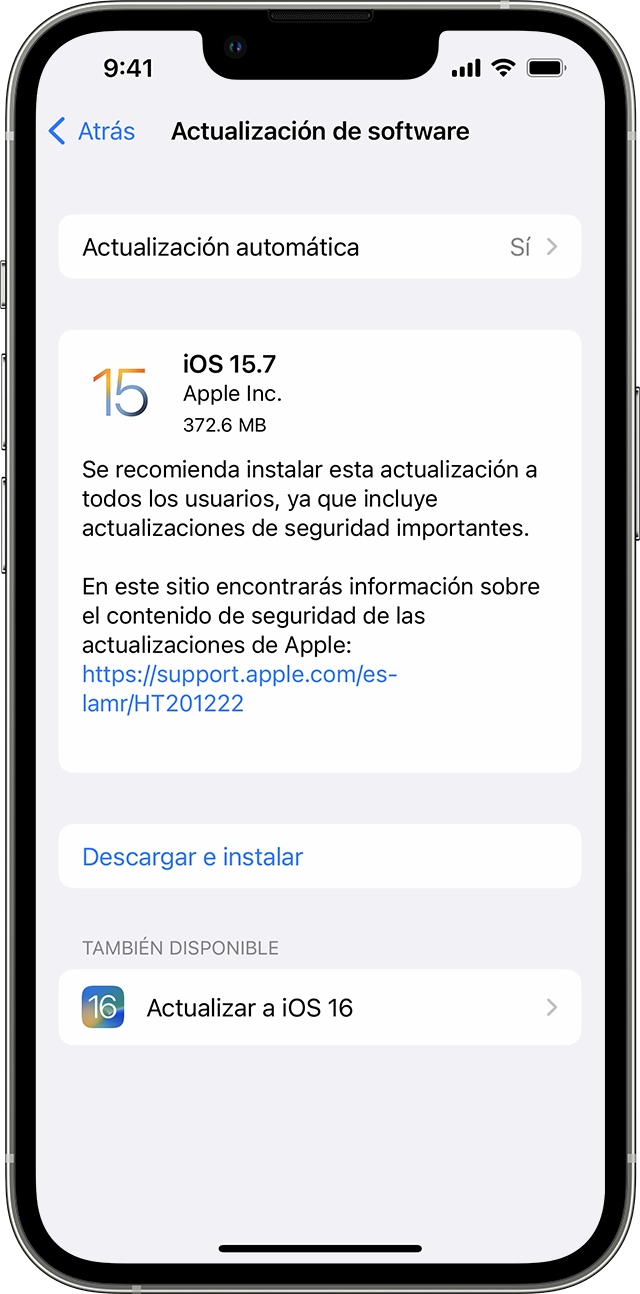
Si aparece una alerta al actualizar el sistema de forma inalámbrica
Obtén información sobre qué hacer si aparece un mensaje de alerta al intentar actualizar el dispositivo de forma inalámbrica.
Algunas actualizaciones de software no están disponibles de forma inalámbrica. Es posible que las conexiones VPN y proxy impidan que el dispositivo se conecte a los servidores de actualización.
Si necesitas más espacio al actualizar el sistema de forma inalámbrica
Si aparece un mensaje en el que se indica que debes eliminar apps temporalmente debido a que el software necesita más espacio para la actualización, toca Continuar para permitir que se eliminen las apps. Una vez completada la instalación, estas apps se volverán a instalar automáticamente. Si tocas Cancelar, puedes eliminar contenido de forma manual del dispositivo para tener más espacio.

Personalizar las actualizaciones automáticas
El dispositivo puede actualizarse automáticamente durante la noche mientras se carga.
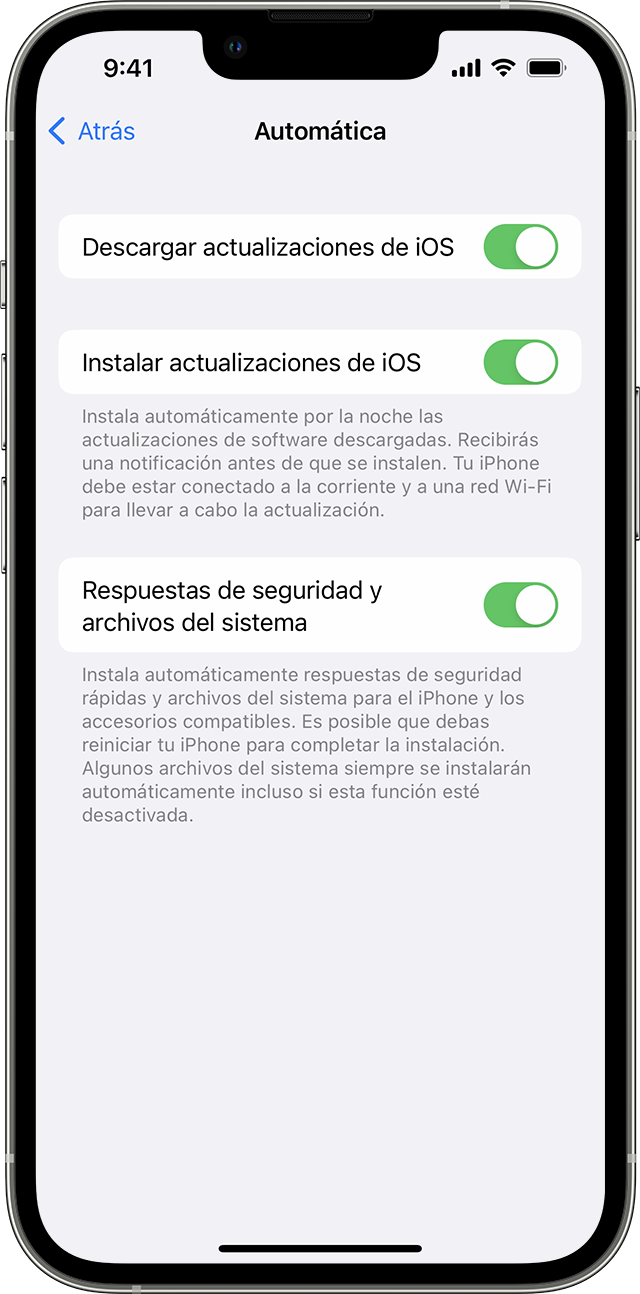
Activar las actualizaciones automáticas
Instalar las respuestas rápidas de seguridad
Las respuestas rápidas de seguridad ofrecen importantes mejoras de seguridad más rápido, antes de que se incluyan en futuras actualizaciones de software.
Para obtener respuestas rápidas de seguridad automáticamente, haz lo siguiente:
Si no deseas que las respuestas rápidas de seguridad se instalen automáticamente, puedes instalar las respuestas rápidas de seguridad como actualizaciones de software.
Si tienes que eliminar una respuesta rápida de seguridad:
Puedes reinstalar la respuesta rápida de seguridad más tarde o esperar a que se instale permanentemente como parte de una actualización de software estándar.

Cuando se actualiza un dispositivo a la versión más reciente del software de iOS o iPadOS, se obtienen las últimas funciones, actualizaciones de seguridad y correcciones de errores. No todas las funciones están disponibles en todos los dispositivos o en todos los países y regiones. Es posible que el rendimiento de la batería y el sistema se vea influenciado por varios factores, como el estado de la red y el uso individual del dispositivo. Los resultados reales pueden variar.
cuéntanos, si tienes otra duda
Aquí estaremos para orientarte
Hola
un saludo cordial
Puedes actualizar el iPhone o iPad a la versión más reciente de iOS o iPadOS de forma inalámbrica.
Si la actualización no aparece en el dispositivo, usa la computadora para actualizarlo manualmente. Obtén información sobre cómo actualizar el dispositivo de forma manual si usas una Mac con macOS Catalina o versiones posteriores, o si usas una Mac con macOS Mojave o versiones anteriores, o una PC con Windows.

Actualizar el iPhone o iPad de forma inalámbrica
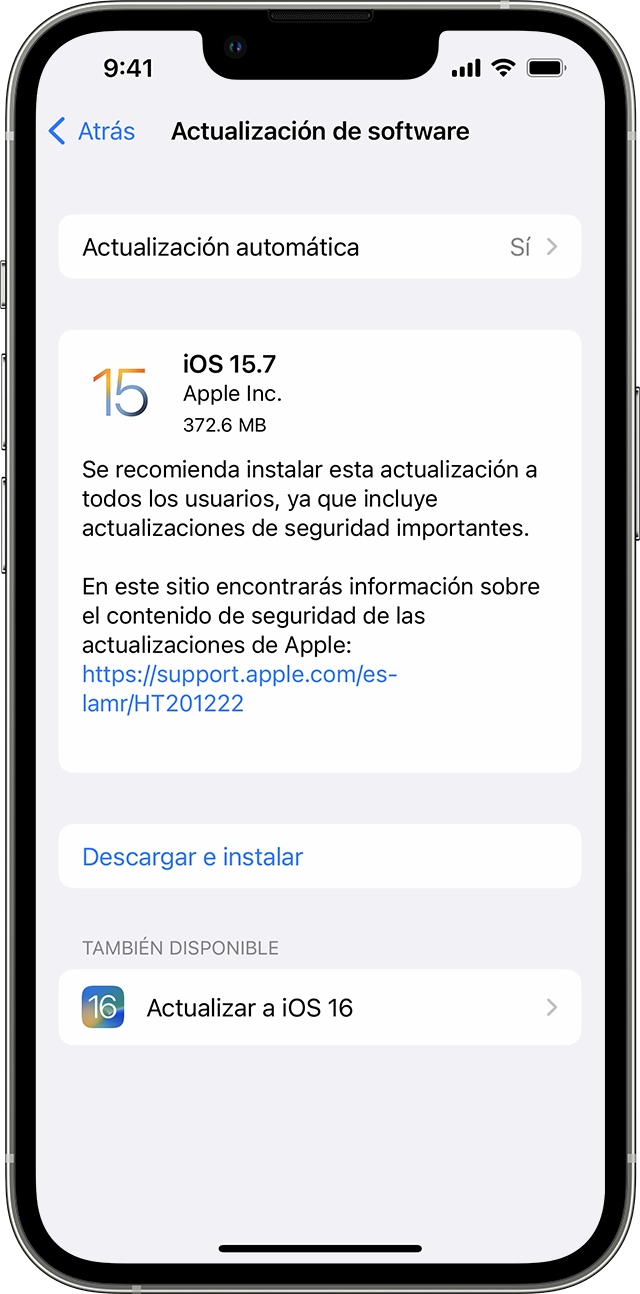
Si aparece una alerta al actualizar el sistema de forma inalámbrica
Obtén información sobre qué hacer si aparece un mensaje de alerta al intentar actualizar el dispositivo de forma inalámbrica.
Algunas actualizaciones de software no están disponibles de forma inalámbrica. Es posible que las conexiones VPN y proxy impidan que el dispositivo se conecte a los servidores de actualización.
Si necesitas más espacio al actualizar el sistema de forma inalámbrica
Si aparece un mensaje en el que se indica que debes eliminar apps temporalmente debido a que el software necesita más espacio para la actualización, toca Continuar para permitir que se eliminen las apps. Una vez completada la instalación, estas apps se volverán a instalar automáticamente. Si tocas Cancelar, puedes eliminar contenido de forma manual del dispositivo para tener más espacio.

Personalizar las actualizaciones automáticas
El dispositivo puede actualizarse automáticamente durante la noche mientras se carga.
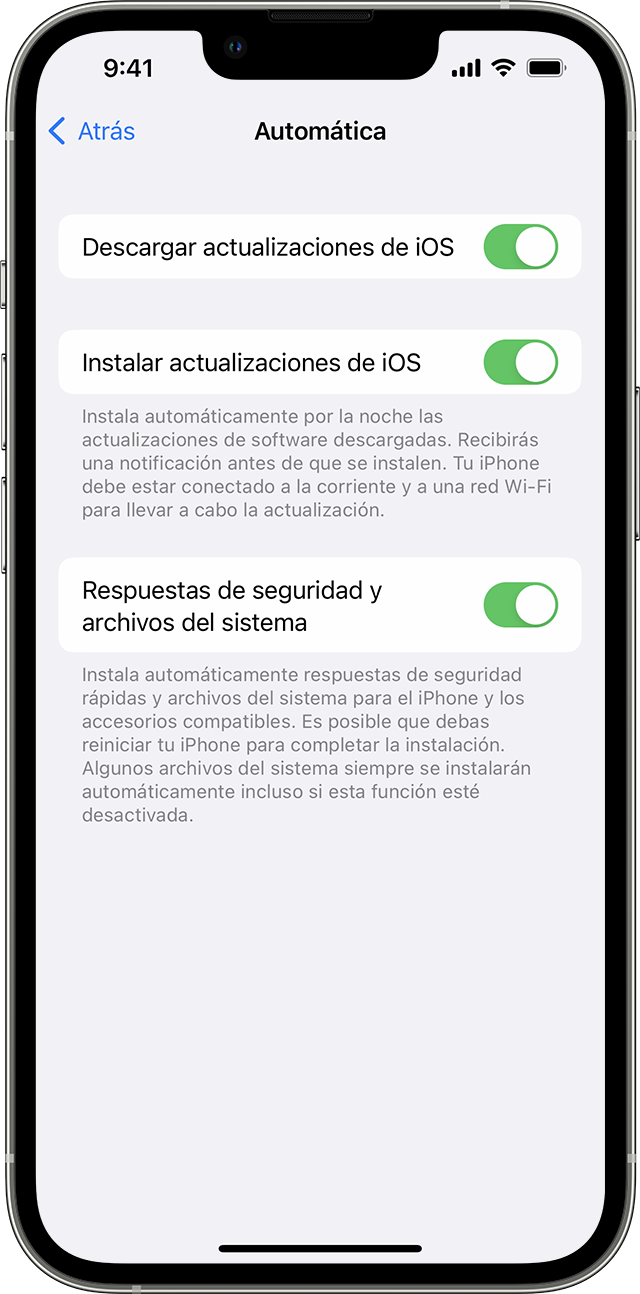
Activar las actualizaciones automáticas
Instalar las respuestas rápidas de seguridad
Las respuestas rápidas de seguridad ofrecen importantes mejoras de seguridad más rápido, antes de que se incluyan en futuras actualizaciones de software.
Para obtener respuestas rápidas de seguridad automáticamente, haz lo siguiente:
Si no deseas que las respuestas rápidas de seguridad se instalen automáticamente, puedes instalar las respuestas rápidas de seguridad como actualizaciones de software.
Si tienes que eliminar una respuesta rápida de seguridad:
Puedes reinstalar la respuesta rápida de seguridad más tarde o esperar a que se instale permanentemente como parte de una actualización de software estándar.

Cuando se actualiza un dispositivo a la versión más reciente del software de iOS o iPadOS, se obtienen las últimas funciones, actualizaciones de seguridad y correcciones de errores. No todas las funciones están disponibles en todos los dispositivos o en todos los países y regiones. Es posible que el rendimiento de la batería y el sistema se vea influenciado por varios factores, como el estado de la red y el uso individual del dispositivo. Los resultados reales pueden variar.
cuéntanos, si tienes otra duda
Aquí estaremos para orientarte
Actualizar mi iPhone